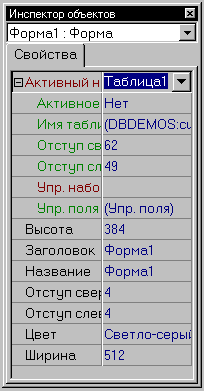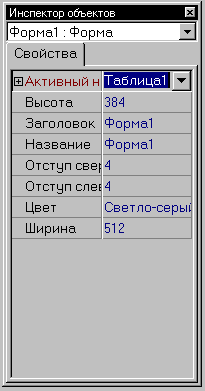Для удаления компонентанеобходимо отметить (выделить) нужный компонент (группу компонент) и выбрать на главной панели Удалить, или в меню пункт Редактирование/Удалить,или нажать клавишу DEL.
Редактирование компонентов: изменение значений свойств
Свойства представляют собой атрибуты, определяющие способ отображения и функционирования компонентов при выполнении приложения. Каждый компонент в Палитре компонентов имеет значения свойств по умолчанию. После помещения в форму компонента его свойства можно изменять. Для этого используется Инспектор свойств объектов.
3.17.5.4 Инспектор свойств объектов Инспектор свойств объектов отображает информацию о текущем (выбранном) компоненте и при проектировании формы позволяет удобно и просто изменять многие свойства компонентов.
Окно Инспектора свойств объектов после запуска Конструктора форм располагается под Главной панелью конструктора в правой части экрана и отображает свойства объектов для текущей формы. Это окно можно отобразить на экране с помощью команды Просмотр/Свойства объекта или нажатия клавиши F11.
Положение на экране и размеры Инспектора пользователь может менять произвольно.
В верхней части Инспектора находится поле выбора объекта, показывающее какой компонент в данный момент активен. Если выполнить щелчок в поле выбора объекта, появится список, содержащий имена всех размещенных компонентов на редактируемой форме (включая и саму форму). При этом вначале отображается название (собственное имя) компонента, а после двоеточия его тип.
Список компонентов формы предназначен для оперативного выбора компонента на форме. При выборе компонента в списке, он выделяется на форме, а в инспекторе отображается набор его свойств. Такой способ выбора удобен в случаях, когда компонент полностью закрыт другими объектами.
В левой части окна Инспектора объектовприводятся названия всех свойств компонента, которые доступны на этапе разработки приложения. Для каждого свойства справа содержится значение этого свойства.
Для установки значений свойств в Инспекторе используются редакторы свойств, подключающиеся автоматически при работе с каким-либо свойством:
- Простой (текстовый) – значение свойства вводится или редактируется как обычная строка символов. Используется для таких свойств, как Название, Заголовок, Ширина, Высота.
- Перечислимый – значение свойства выбирается из раскрывающегося списка. Список раскрывается после щелчка на стрелке, которая появляется при активизации свойства. Используется для таких свойств, как 3D Эффект, Показать подсказку, Только для чтения.
- Множественный – значение свойства представляет собой комбинацию значений из предлагаемого множества. В Инспекторе объектов слева от названия свойства множественного типа содержится знак ”+”. Формирование значения свойства выполняется с помощью дополнительного списка, раскрываемого двойным щелчком на названии свойства. Этот список содержит перечень всех допустимых значений свойства, справа от каждого значения можно указать Да или Нет. Используется для таких свойств, как Отображ.Кнопки, Опции.
- Объект – свойство является объектом и, в свою очередь, содержит другие свойства (подсвойства), каждое из которых можно редактировать отдельно. Используется для таких свойств, как Закладки, Шрифт, Шрифт заголовка. В области значения свойства-объекта в скобках указывается тип объекта, например, (Закладки) или (Шрифт). Для свойства-объекта слева от названия может содержаться знак “+”, в этом случае управление его подсвойствами выполняется как и для свойства множественного типа через раскрывающийся список. Этот список в левой части содержит название подсвойств, а в правой – значения, редактируемые обычным способом. В области значения может отображаться кнопка с тремя точками. Это означает, что для данного свойства имеется специальный редактор, который вызывается нажатием на эту кнопку. Так, для свойства Шрифт открывается стандартное окно Windows для установки параметров шрифта.
В Инспекторе объектов (рисунок 19) дана возможность редактировать компоненты формы "по ссылке". Если значением свойства компонента формы является имя другого компонента формы или имя макроса формы (такие свойства выделены красным цветом), то пользователь может "открыть" это свойство, щёлкнув «мышью» на значке "+" и, таким образом, редактировать свойства другого компонента или макроса формы, не делая его активным в Инспекторе. Свойства неактивного компонента или макроса формы выделяются зеленым цветом. Кроме того, пользователь может перейти (сделать активным в Инспекторе объектов) к другому компоненту формы или макросу формы, "встав" на свойство выделенное красным цветом и нажав комбинацию клавиш “Ctrl+G".
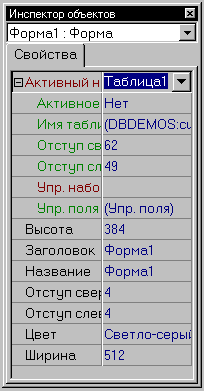
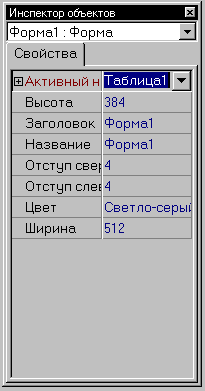
Рисунок 19– Инспектор объектов